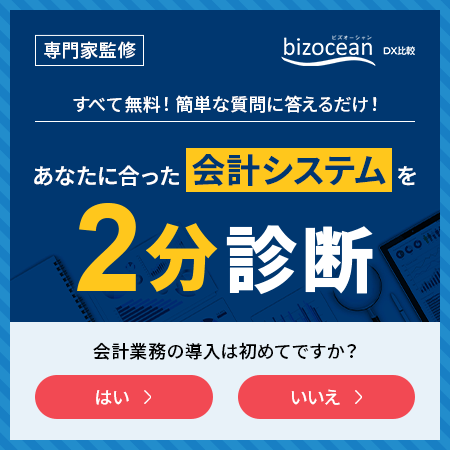Google Workspace無料版の全貌:できることとできないことを徹底解説

Google Workspaceは、Googleが提供するクラウドベースの生産性ツールです。ビジネス、教育、個人向けに設計されており、業務に必要な機能が一つのパッケージに統合されています。
これらの機能の中には無料で使えるものと使えないものがあります。今回はどのような機能が無料で使えるのか、どのように無料プランを活用すべきかをみていきましょう。
企業の規模によっては有料にすべき場合もあるため、本記事を参考にして自社に合ったプランを見つけてください。
【関連記事はこちら】
Google Workspace無料版でできること
Google Workspaceの無料版では、以下の機能を無料で利用することができます。
- 【Gmail】基本的なメール機能と15GBの容量
- 【Googleドライブ 】ファイルの保存と共有
- 【Googleドキュメント/スプレッドシート/スライド】文書作成
- 【Google Meet】60分無料ビデオ通話
- 【Googleカレンダー】スケジュール共有
ここでは、無料版で利用できる主要な機能について解説します。
【Gmail】基本的なメール機能と15GBの容量
Gmailでは、迷惑メールフィルターやラベル機能、検索機能などの基本的なメール機能が利用可能です。
無料で利用できるGmailの容量は15GBですが、この容量はGoogleドライブやフォトなど他のGoogleサービスとも共有されます。
【Googleドライブ 】ファイルの保存と共有
Googleドライブは、クラウド上でファイルを保存・共有が無料の便利なストレージサービスです。
ファイルのバージョン管理機能や特定のユーザーとの共有設定も利用できるため、個人間で資料のやり取りもできます。
【Googleドキュメント/スプレッドシート/スライド】文書作成
Googleの文書作成ツールは、無料版でも複数人でのリアルタイム共同作業ができます。
また、変更履歴の確認やコメント機能を使って、コミュニケーションを取りながら編集できるのが特徴です。
これらのツールはクラウドベースで動作するため、インターネット接続があればどこからでもアクセスし編集することができます。
【Google Meet】60分無料ビデオ通話
Google Meetの無料版は、画面共有やチャット機能も利用できる基本的なオンライン会議ツールです。
無料版は60分(1対1の通話では24時間まで利用可能)のビデオ通話で、最大100人まで参加できます。
【Googleカレンダー】スケジュール共有
Googleカレンダーを使えば、無料版でもチームでのスケジュール共有と管理が可能です。
予定の作成、他のユーザーとの共有、通知設定など基本的な機能はすべて無料で利用できます。
またGmailやGoogle Meetとの連携による通知機能、ビデオ通話参加が容易な点も魅力です。
Google Workspace無料版で制限があること
Google Workspaceの無料版は、多くの機能を無料で利用できますが、いくつかの制限があります。
以下は、無料版と有料版の機能を比較したものです。
|
|
無料版 |
有料版 |
|
ストレージ容量 |
15GB |
Google One(個人向けサービス):100GB以上~2TB Google Workspace(法人向けサービス):30GB~100TB |
|
参加人数(Google Meet) |
100人 |
150~1000人 |
|
時間の制限(Google Meet) |
60分(1対1の場合は24時間まで) |
336時間 |
|
使用できるドメイン |
@gmail.com |
独自ドメイン |
|
管理機能 |
アカウントごとに設定 |
複数のアカウントの一元管理が可能 |
ここからは無料版の主な制限事項について解説します。
ストレージ容量の上限が15GB
Google Workspace無料版のストレージ容量は、Gmail、ドライブ、フォトを合わせて15GBが上限です。
この容量を超えると、新しいファイルの保存やメールの受信ができなくなる可能性があります。
そのため定期的に不要なファイルを削除したり、外部ストレージに移動したりするなど、容量管理が必要です。
Google Meet参加人数と時間の制限
無料版のGoogle Meetは3人以上の参加者がいる会議の場合、1回の通話時間は60分までと制限されています。60分を超える会議を行う場合は、新しい会議を開始する必要があります。
また参加人数の上限は100人となっており、大規模な会議やウェビナーには対応できません。
独自ドメインが使用できない
Google Workspace無料版のメールアドレスは、@gmail.comのドメインしか使用できません。個人利用の場合は問題ありませんが、ビジネス利用では不便になることもあります。
ビジネス用途で独自ドメインが必要な場合は、有料版へのアップグレードをしましょう。
管理機能の制限
Google Workspace無料版では、ユーザーや設定の一元管理機能を利用することができません。無料版では各ユーザーが個別にアカウントを作成し、個別に設定を行う必要があります。
複数のアカウントを管理する場合や、組織全体でのセキュリティポリシーを適用したい場合は、有料版への移行を検討しましょう。
Google Workspace無料版を活用するためのポイント
Google Workspace無料版でも、以下のポイントを意識して活用することで生産性を向上させることができます。
- 不要なファイルを整理する
- 共同編集機能を積極的に利用する
- Google Keepをメモ管理に使う
無料版を最大限に活用するためのポイントを詳しくみていきましょう。
不要なファイルを整理する
Google Workspace無料版のストレージを効率的に使用するには、不要なファイルの定期的な整理が重要です。例えば大容量ファイルの圧縮や、古いメールの削除が有効的になります。
15GB内で作業を行うために、余分な容量を使用しないように気を付けましょう。
共同編集機能を積極的に利用する
Google Workspaceの強みである共同編集機能は、コメント機能を積極的に活用することでよりスムーズに行えます。
編集モードの使い分けや、変更履歴の確認方法を理解することで、より効率的に作業できます。
Google Keepをメモ管理に使う
Google Keepは、無料版でも利用できる便利なメモ管理ツールです。Google Keepのタグ付け機能を使えば、メモの整理と検索が容易になります。
またリマインダー機能や、他のGoogleアプリとの連携も活用できます。
Google Workspace無料版でも使える拡張機能やアドオン
Google Workspace無料版の機能をさらに拡張するために、無料で利用可能な拡張機能やアドオンがあります。これらを活用することで、無料版でもより高度な機能を利用することができます。
ここでは、生産性を向上させる無料アドオンやセキュリティを強化する拡張機能についてみていきましょう。
生産性を向上させる無料アドオン
Google Workspace無料版でも、多くの無料アドオンを利用することで生産性を向上させることができます。
例えば、タスク管理アドオンを活用することで、プロジェクトの進捗管理や個人のToDoリスト管理が容易です。
また、時間追跡ツールを導入することで、作業時間の把握や効率的なスケジュール管理が可能になります。
セキュリティを強化する拡張機能
Google Workspace無料版でも、セキュリティを強化するための拡張機能が利用可能です。基本的な対策としてはGoogle認証システムの二段階認証設定が使用できます。
またパスワード管理ツールや、メール暗号化拡張機能などもセキュリティ対策として有効的です。
Google Workspace有料版への移行を検討するケース
Google Workspace無料版の機能や容量では不十分と感じる場合、有料版への移行を検討する必要があります。
- ストレージ容量が足りなくなったとき
- より高度なセキュリティが必要になったとき
- 管理機能の必要性を感じたとき
ここでは有料版への移行を検討すべき主なケースについて説明します。
ストレージ容量が足りなくなったとき
Google Workspace無料版の15GBという容量制限がネックになった場合は、有料版への移行を検討する良いタイミングです。
有料版では、最小30GBから大容量のストレージを利用することができます。ビジネスの規模に応じて、2TB、5TB、さらには無制限のストレージまで選択可能です。
より高度なセキュリティが必要になったとき
ビジネスの成長に伴い、より高度なセキュリティ対策が必要になった場合も有料版への移行を検討しましょう。
有料版には、データ損失防止機能(DLP)などの高度なセキュリティ機能が備わっています。
また、高度な暗号化、詳細な監査ログ、セキュリティアラートなどの機能も利用可能です。厳格な情報管理が求められる業種では、これらの高度なセキュリティ機能は欠かせません。
管理機能の必要性を感じたとき
組織の成長に伴い、ユーザーやデバイスの管理が複雑になってきた場合、Google Workspace有料版の管理機能が非常に有用です。有料版では、管理コンソールを使ってユーザーや設定の一元管理が可能になります。
また、デバイス管理、シングルサインオン、グループポリシーの設定なども行えるようになります。
Google Workspace無料版の可能性を最大限に引き出そう
Google Workspace無料版は、多くの機能を備えた強力なツールです。不要なファイルの整理、共同編集機能の活用、Google Keepの効果的な使用など、無料版の機能を最大限に活用しましょう。
一方で、ストレージ容量の制限やセキュリティ機能の不足、管理機能の制限など、無料版には限界もあります。
組織の成長や業務の複雑化に伴い、これらの制限が課題となってきた場合は、有料版への移行を検討しましょう。